สุดยอดคู่มือเพื่อเพิ่มความเร็วเว็บไซต์ WordPress ในปี 2022
เผยแพร่แล้ว: 2022-07-18WordPress เป็นระบบจัดการเนื้อหายอดนิยมที่หลายคนใช้เพื่อขับเคลื่อนเว็บไซต์ของตน แม้ว่าหลายคนจะประทับใจ แต่ก็มีข้อเสียอยู่บ้าง WordPress มีปลั๊กอินและธีมมากมายที่สามารถขัดแย้งกันได้หากไม่ได้กำหนดค่าไว้อย่างถูกต้อง โพสต์แนะนำจะช่วยให้คุณเร่งความเร็วเว็บไซต์ WordPress ของคุณให้ทำงานได้อย่างมีประสิทธิภาพมากขึ้น การทำตามขั้นตอนในคู่มือนี้สามารถปรับปรุงประสิทธิภาพของเว็บไซต์ของคุณและทำให้ทำงานเร็วขึ้นได้ ขอบคุณที่อ่าน! ฉันหวังว่าคู่มือนี้จะเป็นประโยชน์
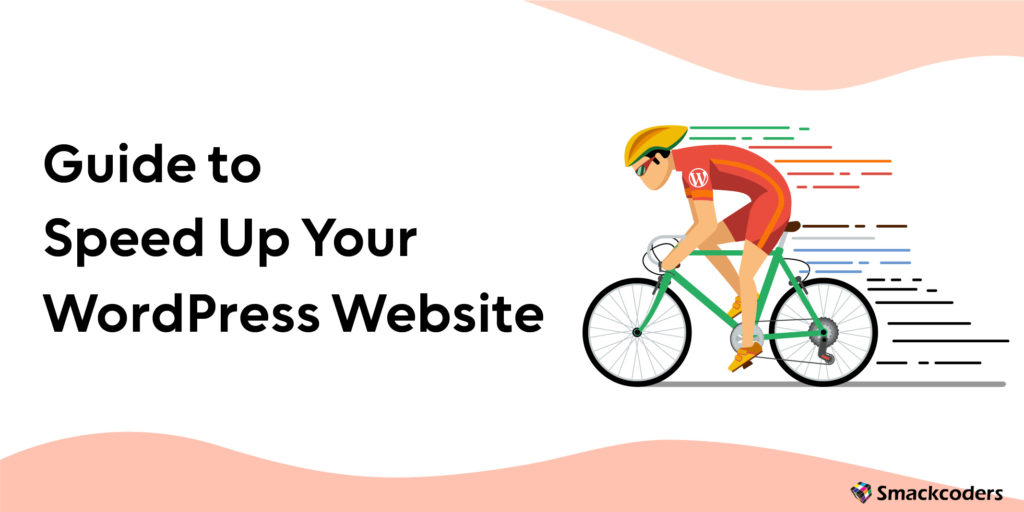
เหตุใดความเร็วไซต์จึงมีความสำคัญ
ความเร็วไซต์มีความสำคัญเนื่องจากเป็นหนึ่งในปัจจัยการจัดอันดับที่ Google ใช้เพื่อกำหนดวิธีจัดอันดับไซต์ของคุณในผลการค้นหา นอกจากนี้ ผู้คนมักจะละทิ้งไซต์ที่โหลดช้ามากกว่าไซต์ที่เร็ว หากไซต์ทำงานช้า คุณอาจสูญเสียผู้มีโอกาสเป็นลูกค้าและผู้เยี่ยมชม มีสองสามวิธีในการปรับปรุงความเร็วไซต์ของคุณ ซึ่งจะกล่าวถึงในคู่มือนี้ ยิ่งคุณพบเว็บไซต์ได้เร็วเท่าไร โอกาสของคุณที่จะได้ตำแหน่งสูงสุดใน SERP ก็ยิ่งสูงขึ้นเท่านั้น
จะเพิ่มความเร็ว WordPress ได้อย่างไร?
ความเร็วเป็นสิ่งจำเป็นสำหรับผู้ใช้ของเว็บไซต์และการจัดอันดับของเสิร์ชเอ็นจิ้น หน้าที่โหลดเร็วมักจะรักษาความสนใจของผู้ใช้และอันดับที่สูงขึ้นในผลการค้นหา คุณสามารถปรับปรุงความเร็วของเว็บไซต์และมอบประสบการณ์ผู้ใช้ที่ดียิ่งขึ้นด้วยขั้นตอนด้านล่าง Google ยังตระหนักถึงความเร็วเป็นปัจจัยในการจัดอันดับ ดังนั้นไซต์ที่เร็วกว่าอาจปรับปรุงการจัดอันดับของเครื่องมือค้นหา
- ขั้นตอนที่ 1 : เลือกแผนโฮสต์และผู้ให้บริการที่เชื่อถือได้
- ขั้นตอนที่ 2 : ใช้ผู้ให้บริการโฮสติ้ง WordPress ที่เน้นความเร็ว
- ขั้นตอนที่ 3: อัปเกรดเป็น PHP 7.4 เป็น 8+
- ขั้นตอนที่ 4 : เลือกธีม WordPress ที่รวดเร็ว
- ขั้นตอนที่ 5 : ใช้แคชปลั๊กอิน
- ขั้นตอนที่ 6: เปิดใช้งานการบีบอัด Gzip
- ขั้นตอนที่ 7 : ใช้เครือข่ายการจัดส่งเนื้อหา (CDN)
- ขั้นตอนที่ 8 : เพิ่มประสิทธิภาพรูปภาพของคุณ
- ขั้นตอนที่ 9 : ตรวจสอบประสิทธิภาพของเว็บไซต์ของคุณด้วย Google PageSpeed Insights
- ขั้นตอนที่ 10 : ลดขนาดคำขอ HTTP
- ขั้นตอนที่ 11 : เพิ่มประสิทธิภาพสคริปต์ของคุณ
- ขั้นตอนที่ 12 : ใช้ประโยชน์จากการแคชเบราว์เซอร์
- ขั้นตอนที่ 13 : ย่อขนาดปลั๊กอิน
ขั้นตอนที่ 1 - เลือกโฮสต์ที่เชื่อถือได้
เมื่อเลือกแผนบริการโฮสติ้งที่เชื่อถือได้สำหรับเว็บไซต์ WordPress ของคุณ มีหลายปัจจัยที่ต้องพิจารณา สิ่งที่สำคัญที่สุดคือความเร็ว ผู้ให้บริการโฮสติ้งที่เน้นเรื่องอัตรา เช่น WP Engine สามารถช่วยให้เว็บไซต์ของคุณโหลดเร็วขึ้นและมอบประสบการณ์การใช้งานที่ดียิ่งขึ้นแก่ผู้ใช้ PHP 7.4 หรือ 8+ สามารถช่วยปรับปรุงความเร็วในการโหลดได้เช่นกัน
ขั้นตอนที่ 2 - เลือกโฮสต์ที่ใช้ Nginx
ผู้ให้บริการโฮสติ้งบางรายไม่ได้สร้างขึ้นมาเท่าเทียมกัน บางอย่าง เช่น WP Engine เชี่ยวชาญด้านความเร็วและประสิทธิภาพ ทำให้เว็บไซต์ WordPress ของคุณเร็วขึ้นและมอบประสบการณ์ผู้ใช้ที่ดียิ่งขึ้น เซิร์ฟเวอร์ Nginx เป็นตัวเลือกที่ดีที่สุดเนื่องจากเป็นเว็บเซิร์ฟเวอร์ที่มีประสิทธิภาพในการจัดการปริมาณการรับส่งข้อมูลสูงและสามารถใช้ได้กับแผนของผู้ให้บริการโฮสติ้งชั้นนำ เมื่อเลือกโฮสต์ของไซต์ WordPress ให้พิจารณาถึงความเร็วและประสิทธิภาพ ผู้ให้บริการที่ใช้ Nginx เช่น WP Engine สามารถช่วยคุณทำให้เว็บไซต์ของคุณเร็วขึ้นและมอบประสบการณ์การใช้งานที่ดียิ่งขึ้น
เปิดใช้งานวานิชสำหรับเซิร์ฟเวอร์แคช
คุณสามารถเปิดใช้งาน Varnish-cache บนเซิร์ฟเวอร์ของคุณ หากคุณต้องการเพิ่มความเร็วให้กับเว็บไซต์ของคุณด้วยการแคชเนื้อหาแบบคงที่ การทำเช่นนี้จะลดภาระงานบนเว็บเซิร์ฟเวอร์ของคุณและปรับปรุงเวลาตอบสนองสำหรับผู้เยี่ยมชมของคุณ
คุณต้องติดตั้งและกำหนดค่าซอฟต์แวร์วานิชเพื่อเปิดใช้งานวานิชบนเซิร์ฟเวอร์ของคุณ
เมื่อคุณติดตั้งและกำหนดค่าวานิชแล้ว คุณจะต้องเปิดใช้งานวานิชสำหรับเว็บไซต์ของคุณ ในการดำเนินการนี้ ให้แก้ไขไฟล์ .htaccess สำหรับเว็บไซต์ของคุณ ในไฟล์ .htaccess คุณจะต้องเพิ่มโค้ดต่อไปนี้:
RewriteEngine บน
RewriteCond %{HTTP_HOST} ^www.yourdomain.com$
RewriteRule ^(.*)$ http://yourdomain.com/$1/varnish-enable-varnish-on-the-server$2
ขั้นตอนที่ 3 - อัปเกรดเป็น PHP 7.4 เป็น 8+
นอกจากการเลือกผู้ให้บริการโฮสติ้งที่เน้นความเร็วแล้ว คุณยังสามารถอัปเกรดเป็น PHP 7.4 เป็น 8+ ได้อีกด้วย นอกเหนือจากธีมและปลั๊กอิน WP แล้ว แม้แต่ PHP ก็ยังได้รับการอัปเดตเป็นประจำเพื่อปรับปรุงความปลอดภัย ประสิทธิภาพ และความเร็วในการโหลดหน้า PHP 8.1 เป็นเวอร์ชันเสถียรใหม่ที่เปิดตัวในเดือนกรกฎาคม พ.ศ. 2565 ซึ่งสามารถรองรับคำขอต่อวินาทีได้มากกว่า PHP 7.4 ถึง 18.4% ที่สามารถช่วยปรับปรุงความเร็วในการโหลดเว็บไซต์ของคุณได้ถึง 30%
เลือกเซิร์ฟเวอร์ที่ใกล้กับผู้เยี่ยมชมของคุณมากที่สุด
เมื่อคุณเลือกแผนบริการพื้นที่สำหรับเว็บไซต์ WordPress ความเร็วเป็นปัจจัยที่สำคัญที่สุดอย่างหนึ่ง ผู้ให้บริการโฮสติ้งที่อยู่ใกล้ผู้เยี่ยมชมของคุณสามารถช่วยปรับปรุงเวลาในการโหลดได้ ตัวอย่างเช่น Google Analytics สามารถช่วยคุณติดตามตำแหน่งของผู้เข้าชมเว็บไซต์ของคุณ ใต้ "ผู้ชม" คุณจะเห็นว่าการเข้าชมมากกว่า 97% มาจากภายในสหรัฐอเมริกา ข้อมูลนี้มีความสำคัญต่อการปรับแต่งข้อมูลของคุณให้ดียิ่งขึ้นหากคุณเป็นบริษัทในพื้นที่ ด้วยการติดตั้ง WordPress บนเซิร์ฟเวอร์ในสหรัฐอเมริกา คุณสามารถทำให้เว็บไซต์ WordPress ของคุณเร็วขึ้นและมอบประสบการณ์การใช้งานที่ดียิ่งขึ้น
ขั้นตอนที่ 4 - เลือกธีม WordPress ที่เร็วและน้ำหนักเบา
เมื่อมองหาธีม WordPress ใหม่ ต้องหาธีมที่เร็วและเบา ดังนั้นให้โหลดเว็บไซต์อย่างรวดเร็วและทำงานได้ดีขึ้นโดยรวม ตัวเลือกที่ดีที่สุดบางตัวสำหรับธีม WordPress แบบสั้นและบางเบานั้นรวมถึงตัวเลือกจากผู้พัฒนาธีม เช่น ธีม GeneratePress WordPress และธีม Astra WordPress
ประโยชน์ของการมีธีม WordPress ที่รวดเร็วและน้ำหนักเบานั้นมีมากมาย ประการแรกเว็บไซต์ของคุณจะโหลดเร็วขึ้นสำหรับผู้เยี่ยมชม เป็นสิ่งสำคัญเนื่องจากโดยทั่วไปแล้วผู้คนมักไม่อดทนและมักจะออกจากไซต์ของคุณหากใช้เวลาในการโหลดนานเกินไป นอกจากนี้ เว็บไซต์ที่รวดเร็วสามารถช่วยปรับปรุงการจัดอันดับของเครื่องมือค้นหาของคุณ เนื่องจากตอนนี้ Google ถือว่าความเร็วของหน้าเว็บเป็นหนึ่งในปัจจัยการจัดอันดับที่ปฏิเสธไม่ได้ของอัลกอริทึม
ขั้นตอนที่ 5 - ใช้ปลั๊กอินแคชใน WordPress
หากคุณต้องการเพิ่มความเร็วให้กับไซต์ WordPress ปลั๊กอินแคชอาจเป็นทางออกที่ดี ปลั๊กอินแคชทำงานโดยการสร้างสำเนาคงที่ของหน้าและโพสต์ของคุณ ซึ่งจะให้บริการผู้เยี่ยมชมแทนเวอร์ชันที่สร้างขึ้นแบบไดนามิก ซึ่งอาจส่งผลให้มีการเพิ่มประสิทธิภาพที่โดดเด่น เนื่องจากใช้เวลาน้อยลงสำหรับเวอร์ชันคงที่ของหน้าเว็บของคุณในการพัฒนา
มีปลั๊กอินแคชจำนวนมากสำหรับ WordPress ดังนั้นการเลือกปลั๊กอินที่จะทำงานได้ดีกับการตั้งค่าเฉพาะของคุณจึงเป็นสิ่งจำเป็น โดยทั่วไป คุณจะต้องมองหาปลั๊กอินที่เข้ากันได้กับเว็บเซิร์ฟเวอร์และฐานข้อมูลของคุณ และนำเสนอคุณลักษณะต่างๆ เช่น การแคชหน้า การแคชวัตถุ และการแคชของเบราว์เซอร์
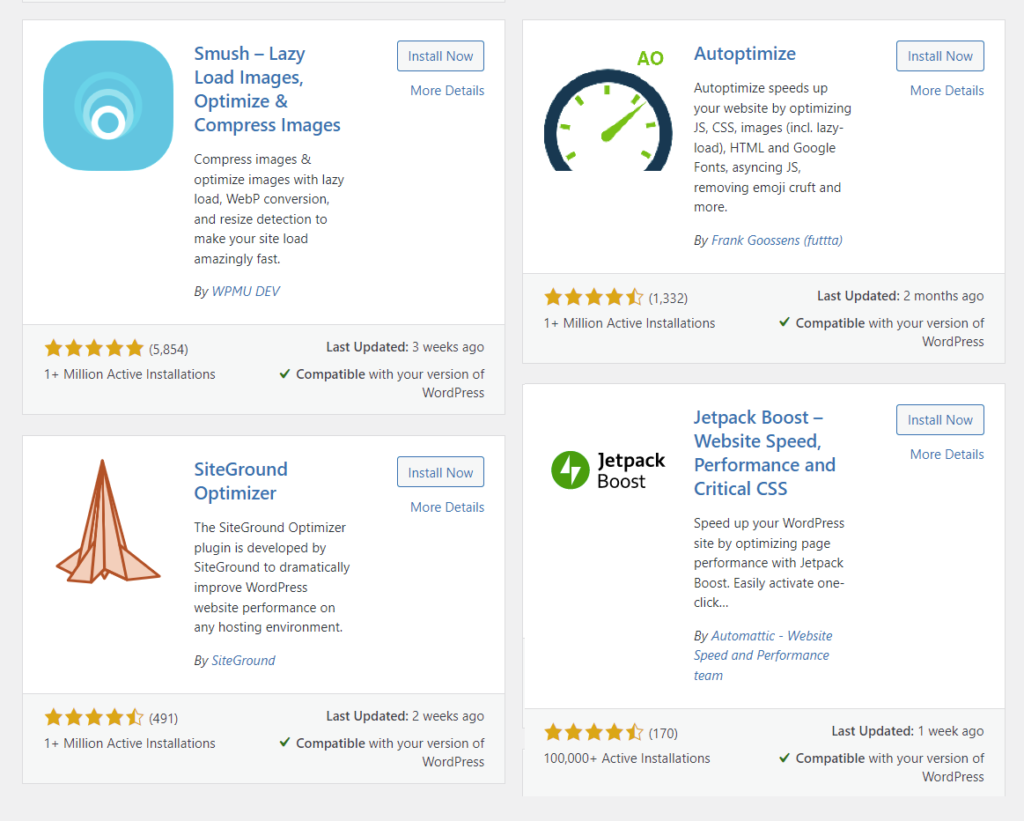
เมื่อคุณติดตั้งปลั๊กอินแคชแล้ว คุณจะต้องกำหนดค่าให้ใช้งานได้กับไซต์ของคุณ นั่นอาจเป็นเรื่องยุ่งยาก ดังนั้นการอ่านเอกสารอย่างละเอียดจึงเป็นสิ่งสำคัญ ในกรณีส่วนใหญ่ คุณจะต้องแก้ไขไฟล์ .htaccess เพื่อเพิ่มกฎที่จำเป็นสำหรับปลั๊กอินจึงจะใช้งานได้
หากคุณทำเองไม่เก่ง คุณสามารถจ้างนักพัฒนา WordPress เพื่อช่วยตั้งค่าปลั๊กอินแคชได้ อย่างไรก็ตาม โดยทั่วไปจะไม่จำเป็นหากคุณใช้ปลั๊กอินที่ได้รับการสนับสนุนอย่างดี เช่น W3 Total Cache หรือ WP Super Cache
เมื่อปลั๊กอินแคชของคุณเริ่มทำงานแล้ว คุณควรปรับปรุงประสิทธิภาพของไซต์อย่างมาก ซึ่งจะช่วยลดเวลาในการโหลดหน้าเว็บและผู้เยี่ยมชมของคุณจะมีประสบการณ์ที่ดีขึ้นโดยรวม
ปลั๊กอินแคชแบบฟรีและพรีเมียมเกือบทั้งหมดมีคุณสมบัติเหล่านี้
- เปิดใช้งานการบีบอัด Gzip
- ลดขนาด CSS, HTML และ JavaScript
- ใช้ประโยชน์จากการแคชเบราว์เซอร์: ใช้ CDN
- คุณควรกำหนดค่าจากผู้ดูแลระบบปลั๊กอินแคชที่คุณติดตั้ง
ขั้นตอนที่ 6 - เปิดใช้งานการบีบอัด Gzip
การเปิดใช้งานการบีบอัด Gzip สามารถเพิ่มความเร็วในการโหลดหน้าเว็บของคุณได้มากถึง 50% เพื่อช่วย เพิ่มบรรทัดต่อไปนี้ในไฟล์ .htaccess ของคุณ:
# บีบอัด HTML, CSS, JavaScript, Text, XML และแบบอักษร
AddOutputFilter DEFLATE แอปพลิเคชัน/javascript
AddOutputFilter DEFLATE แอปพลิเคชัน/rss+xml
AddOutputFilter DEFLATE application/vnd.ms-fontobject
AddOutputFilter DEFLATE แอปพลิเคชัน/x-font
AddOutputFilter DEFLATE แอปพลิเคชัน/x-font-opentype
AddOutputFilter DEFLATE แอปพลิเคชัน/x-font-otf
แอปพลิเคชัน AddOutputFilter DEFLATE/x-font-truetype
AddOutputFilter DEFLATE แอปพลิเคชัน/x-font-ttf
AddOutputFilter DEFLATE application/x-javascript
AddOutputFilter DEFLATE แอปพลิเคชัน/xhtml+xml
AddOutputFilter DEFLATE แอปพลิเคชัน/xml
AddOutputFilter DEFLATE แบบอักษร/opentype
AddOutputFilter DEFLATE แบบอักษร/otf
AddOutputFilter DEFLATE แบบอักษร/ttf
AddOutputFilter DEFLATE ภาพ/svg+xml
AddOutputFilter DEFLATE ภาพ/x-icon
AddOutputFilter ลบข้อความ/css
AddOutputFilter ลบข้อความ/html
AddOutputFilter ลบข้อความ/javascript
AddOutputFilter ยุบข้อความ/ธรรมดา
AddOutputFilter ลบข้อความ/xml
แทนที่ “application/javascript” ด้วยประเภทเนื้อหาที่เหมาะสมสำหรับไฟล์ของคุณ
หากคุณใช้ Apache 2.2 คุณจะต้องเพิ่มบรรทัดต่อไปนี้ในไฟล์ .htaccess ของคุณด้วย:
ส่วนหัวต่อท้าย Vary: Accept-Encoding
จะทำให้แน่ใจว่าประเภทเนื้อหาที่ถูกต้องถูกส่งไปยังเบราว์เซอร์
หากคุณใช้ IIS คุณสามารถเปิดใช้งานการบีบอัด Gzip โดยเพิ่มลงในไฟล์ web.config ของคุณ:
แทนที่ “text/*” และ “message/*” ด้วยประเภทเนื้อหาที่เหมาะสมสำหรับไฟล์ของคุณ คุณสามารถค้นหารายการประเภทเนื้อหาทั้งหมดได้ที่นี่: http://www.iana.org/assignments/media-types/index.html
หากคุณใช้ Nginx คุณสามารถเปิดใช้งานการบีบอัด Gzip โดยเพิ่มสิ่งต่อไปนี้ในไฟล์ nginx.conf ของคุณ
แทนที่ “text/plain” และ “text/HTML” ด้วยประเภทเนื้อหาที่เหมาะสมสำหรับไฟล์ของคุณ คุณสามารถค้นหารายการประเภทเนื้อหาทั้งหมดได้ที่นี่
คุณยังสามารถเปิดใช้งานตัวเลือกการบีบอัด gzip โดยใช้ปลั๊กอินแคช
http {
gzip บน;
gzip_comp_level 2;
gzip_proxied ใด ๆ;
gzip_types text/ข้อความธรรมดา/html text/css application/x-javascript text/xml application/xml
แอปพลิเคชัน/rss+xml ข้อความ/รูปภาพจาวาสคริปต์/แอปพลิเคชัน svg+xml/atom_xml;
}
ลดขนาด CSS, HTML และ JavaScript
การลดขนาด CSS, HTML และ JavaScript ของคุณสามารถปรับปรุงประสิทธิภาพของเว็บไซต์ของคุณได้ นั่นเป็นเพราะไฟล์มีขนาดเล็กกว่า ซึ่งหมายความว่าใช้เวลาดาวน์โหลดน้อยลง นอกจากนี้ ไฟล์ที่ย่อเล็กสุดมีโอกาสน้อยที่จะทำให้เกิดข้อผิดพลาด เครื่องมือหลายอย่างสามารถช่วยคุณย่อไฟล์ของคุณ เช่น YUI Compressor และ Closure Compiler ปลั๊กอินแคชควรมีตัวเลือกนี้ ถ้าไม่ทำตามขั้นตอนด้านล่าง
คุณต้องดาวน์โหลดไฟล์ย่อเพื่อลดขนาดไฟล์ CSS, HTML และ JavaScript เมื่อคุณดาวน์โหลดไฟล์ย่อแล้ว ให้เปิดไฟล์และเลือกไฟล์ที่คุณต้องการลดขนาด หลังจากเลือกไฟล์แล้วให้คลิกที่ปุ่ม "ลดขนาด" คุณจะบันทึกไฟล์ย่อเล็กสุดในตำแหน่งใหม่ จากนั้นคุณสามารถอัปโหลดไฟล์เหล่านี้ไปยังเว็บไซต์ของคุณได้ การลดขนาดไฟล์ CSS, HTML และ JavaScript สามารถปรับปรุงประสิทธิภาพของเว็บไซต์ของคุณได้ นั่นเป็นเพราะไฟล์มีขนาดเล็กกว่า ซึ่งหมายความว่าใช้เวลาดาวน์โหลดน้อยลง นอกจากนี้ ไฟล์ที่ย่อเล็กสุดมีโอกาสน้อยที่จะทำให้เกิดข้อผิดพลาด
ใช้ประโยชน์จากแคชเบราว์เซอร์
การแคชเบราว์เซอร์เป็นเทคนิคที่ใช้ในการเพิ่มความเร็วในการโหลดหน้าโดยการจัดเก็บไฟล์และทรัพย์สินแบบคงที่ เช่น รูปภาพและสคริปต์ ไว้ในคอมพิวเตอร์ของผู้ใช้ เมื่อผู้ใช้เข้าชมหน้าในครั้งต่อไป เบราว์เซอร์สามารถโหลดหน้าจากแคชคอมพิวเตอร์ของผู้ใช้แทนเว็บเซิร์ฟเวอร์ นั่นคือวิธีที่ทำให้การโหลดหน้าเว็บทั้งหมดเร็วขึ้นโดยไม่ชักช้า
วิธีหนึ่งในการใช้ประโยชน์จากการแคชของเบราว์เซอร์คือการใช้เครือข่ายการจัดส่งเนื้อหา (CDN) ที่สามารถมั่นใจได้ว่าไฟล์สแตติกจะถูกส่งไปยังผู้ใช้จากเซิร์ฟเวอร์ที่อยู่ใกล้พวกเขา
มีปัญหากับการโหลดเว็บไซต์?
ขั้นตอนที่ 7 - ใช้ CDN ใน WordPress
เครือข่ายการจัดส่งเนื้อหาหรือ CDN เป็นระบบคอมพิวเตอร์ที่ทำงานร่วมกันเพื่อส่งเนื้อหาไปยังผู้ใช้ การใช้ CDN ใน WordPress ช่วยเพิ่มความเร็วในการส่งไฟล์เว็บไซต์ของคุณ ซึ่งรวมถึงรูปภาพ, CSS และ JavaScript นั่นเป็นเพราะ CDN จะเก็บสำเนาไฟล์ของเว็บไซต์ของคุณไว้บนเซิร์ฟเวอร์ที่กระจายอยู่ทั่วโลกในขณะที่ผู้ใช้พยายามเข้าถึงเว็บไซต์ของคุณ CDN จะส่งเนื้อหาจากเซิร์ฟเวอร์ที่ใกล้ที่สุดเพื่อช่วยปรับปรุงเวลาในการโหลด มี CDN มากมายที่คุณสามารถใช้ได้ใน WordPress แต่ตัวเลือกยอดนิยมบางตัว ได้แก่ Cloudflare, MaxCDN และ StackPath ในกรณีส่วนใหญ่ คุณสามารถตั้งค่า CDN ได้อย่างง่ายดายโดยลงชื่อสมัครใช้บัญชีกับผู้ให้บริการรายใดรายหนึ่งเหล่านี้และทำตามคำแนะนำของพวกเขา

ขั้นตอนที่ 8 - เพิ่มประสิทธิภาพรูปภาพของคุณ
การเพิ่มประสิทธิภาพภาพของคุณนั้นยอดเยี่ยมสำหรับการเร่งความเร็วหน้าเว็บของคุณ การลดขนาดไฟล์ภาพจะทำให้ผู้ใช้สามารถเรียกดูกราฟิกของคุณได้ง่ายขึ้นและไม่สามารถสังเกตเห็นความแตกต่างได้! คุณสามารถเริ่มต้นด้วย Photoshop หรือเครื่องมือบีบอัดรูปภาพอื่นๆ อย่างไรก็ตาม ปลั๊กอินที่ยอดเยี่ยมบางตัวได้รับการออกแบบมาโดยเฉพาะสำหรับการเพิ่มประสิทธิภาพรูปภาพ เช่น Smush & EWWW Image Optimizer ลองดูสิถึงความแตกต่างที่พวกเขาสร้าง!
เครื่องมือบีบอัดรูปภาพ Tinypng
เครื่องมือบีบอัดรูปภาพ Tinypng เป็นวิธีที่ยอดเยี่ยมในการเพิ่มประสิทธิภาพรูปภาพของคุณสำหรับเว็บ สามารถลดขนาดไฟล์ของรูปภาพได้มากถึง 50% ทำให้เวลาโหลดหน้าเว็บเร็วขึ้นและใช้ข้อมูลน้อยลง เครื่องมือนี้ใช้งานได้ฟรีและเริ่มต้นได้ง่าย อัปโหลดภาพของคุณไปยังเว็บไซต์แล้วดาวน์โหลดเวอร์ชันที่บีบอัด คุณยังสามารถเลือกให้เครื่องมือบีบอัดรูปภาพของคุณโดยอัตโนมัติเมื่อคุณอัปโหลดไปยังเว็บไซต์ของคุณ ที่ช่วยคุณประหยัดเวลาและแรงด้วยการลดขนาดไฟล์ของรูปภาพของคุณ
ขั้นตอนที่ 9 - ตรวจสอบประสิทธิภาพของเว็บไซต์ของคุณด้วย Google PageSpeed Insights
การตรวจสอบประสิทธิภาพของเว็บไซต์ของคุณเป็นสิ่งสำคัญในการทำให้ผู้เยี่ยมชมมีความสุขและมีส่วนร่วมกับเนื้อหาของคุณ Google PageSpeed Insights เป็นเครื่องมือฟรีที่สามารถช่วยคุณได้
PageSpeed Insights วัดประสิทธิภาพของหน้าเว็บและให้คำแนะนำในการปรับปรุง คุณสามารถใช้ PageSpeed Insights เพื่อรับแนวคิดว่าเว็บไซต์ของคุณทำงานอย่างไรบนอุปกรณ์เคลื่อนที่และเดสก์ท็อป และรับเคล็ดลับในการปรับปรุงประสิทธิภาพของเว็บไซต์
ในการใช้ PageSpeed Insights ให้ป้อน URL ของหน้าเว็บที่คุณต้องการตรวจสอบแล้วคลิก "วิเคราะห์"
จากนั้น PageSpeed Insights จะจัดทำรายงานเกี่ยวกับประสิทธิภาพของหน้าเว็บและคำแนะนำในการปรับปรุง
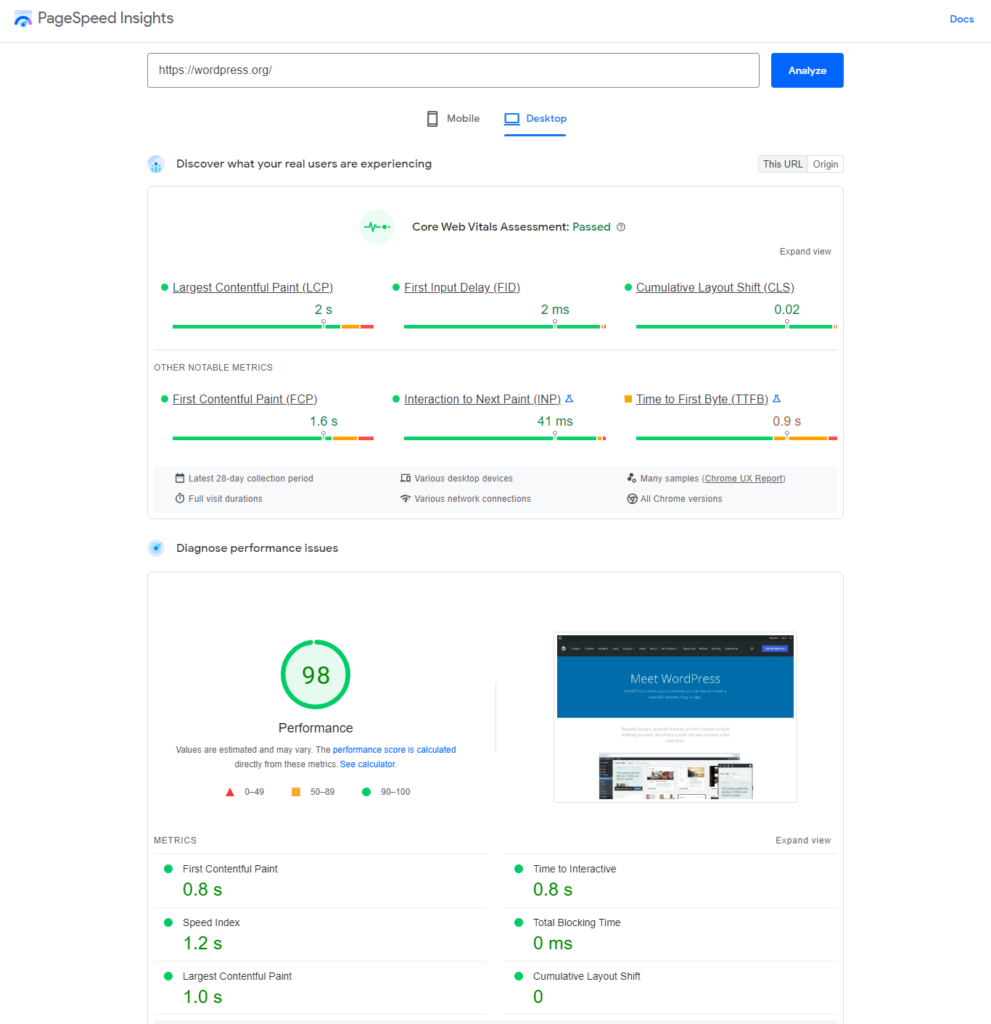
ไซต์ควรโหลดได้เร็วแค่ไหน?
ไซต์ควรโหลดเร็วแค่ไหนเป็นคำถามที่ถามมาหลายปี คำตอบคือ แน่นอน มันขึ้นอยู่กับ ปัจจัยบางประการที่อาจส่งผลต่อความเร็วในการโหลดไซต์ ได้แก่ ขนาดของหน้า ประเภทของเนื้อหา จำนวนรูปภาพและวิดีโอ และจำนวนสคริปต์ภายนอกและสไตล์ชีตจะเพิ่มให้กับขนาดหน้า
Google ขอแนะนำอย่างยิ่งให้รักษาเวลาในการโหลดของคุณไว้อย่างน้อย 3 วินาที การรักษาเวลาในการโหลดเว็บไซต์ของคุณให้เหลืออย่างน้อยสามวินาทีเป็นสิ่งสำคัญในการรักษาให้ผู้เยี่ยมชมของคุณมีส่วนร่วม นักวิจัยพบว่าหากหน้าเว็บใช้เวลาในการโหลดนานกว่า 5 วินาที อัตราตีกลับจะเพิ่มขึ้นเป็น 92% เพื่อให้ผู้เข้าชมมีส่วนร่วมกับเว็บไซต์ของคุณและป้องกันไม่ให้ตีกลับ ให้ตั้งเป้าให้มีเวลาโหลดเฉลี่ยไม่เกินสามวินาที หากไซต์ของคุณใช้เวลาในการโหลดนานกว่านั้น คุณอาจต้องการพิจารณาทำการเปลี่ยนแปลงบางอย่างเพื่อปรับปรุงความเร็ว
ขั้นตอนที่ 10 - ลบ Javascript ที่บล็อกการเรนเดอร์และ CSS
เมื่อเพิ่มประสิทธิภาพเว็บไซต์ของคุณ สิ่งแรกที่คุณสามารถทำได้คือลบ Javascript และ CSS ที่บล็อกการแสดงผล เพื่อให้แน่ใจว่าเนื้อหาในหน้าเว็บของคุณโหลดได้เร็วที่สุด และไม่ต้องรอให้โหลดสคริปต์และสไตล์ชีตประกอบทั้งหมด โชคดีที่มีวิธีจัดการกับสิ่งนี้ที่ทราบกันดี ทั้งนี้ขึ้นอยู่กับการตั้งค่าเฉพาะของคุณ
วิธีมาตรฐานวิธีหนึ่งคือการอินไลน์ CSS ที่สำคัญทั้งหมดของคุณลงในเพจและโหลด CSS อื่นๆ ทั้งหมดแบบอะซิงโครนัส ด้วยวิธีนี้ เบราว์เซอร์จึงสามารถเริ่มโหลดและแสดงผลหน้าเว็บได้ทันที โดยไม่ต้องรอให้ดาวน์โหลดไฟล์ภายนอกใดๆ อีกวิธีหนึ่งคือการโหลดไฟล์ CSS ทั้งหมดโดยใช้ประเภทสื่อที่ป้องกันไม่ให้บล็อกการแสดงผลหน้า วิธีนี้ใช้สำหรับ CSS ที่ไม่สำคัญ เช่น สไตล์ชีตการพิมพ์หรืออุปกรณ์เคลื่อนที่
แนวทางที่ดีที่สุดแตกต่างกันไปขึ้นอยู่กับสถานการณ์เฉพาะของคุณ อย่างไรก็ตาม การลบ Javascript และ CSS ที่บล็อกการแสดงผลเป็นวิธีที่ยอดเยี่ยมในการปรับปรุงประสิทธิภาพโดยรวมของเว็บไซต์ของคุณ
ขั้นตอนที่ 11 - ประสิทธิภาพของ Cloudflare สำหรับ WordPress
Cloudflare สามารถช่วยประสิทธิภาพของ WordPress ได้หลายวิธี:
- Cloudflare แคชไฟล์แบบคงที่เช่นรูปภาพและสไตล์ชีต CSS
- ที่เพิ่มความเร็วในการโหลดเว็บไซต์ของคุณสำหรับผู้เยี่ยมชมของคุณ
- Cloudflare ช่วยปกป้องเว็บไซต์ของคุณจากการโจมตี DDoS ซึ่งสามารถโอเวอร์โหลดเซิร์ฟเวอร์ของคุณและทำให้เว็บไซต์ของคุณออฟไลน์
- Cloudflare สามารถเพิ่มประสิทธิภาพ HTML และ CSS ของเว็บไซต์ของคุณ ปรับปรุงความเร็วในการโหลดเว็บไซต์ของคุณ
Cloudflare เป็นบริการฟรีและตั้งค่าได้ง่าย คุณสามารถค้นหาข้อมูลเพิ่มเติมเกี่ยวกับการใช้ Cloudflare กับ WordPress ได้จากเว็บไซต์ Cloudflare
ลดความซับซ้อนของการออกแบบเว็บไซต์และเนื้อหาของคุณ
หากคุณต้องการทำให้การออกแบบและเนื้อหาเว็บไซต์ของคุณง่ายขึ้น มีบางสิ่งที่ควรคำนึงถึง ขั้นแรก ตรวจสอบให้แน่ใจว่าการนำทางเว็บไซต์ของคุณนั้นใช้งานง่าย และข้อมูลที่สำคัญที่สุดทั้งหมดนั้นหาได้ง่าย คุณอาจพิจารณาใช้การออกแบบที่เรียบง่ายและคล่องตัวซึ่งไม่มีเสียงระฆังและนกหวีดมากเกินไป สุดท้าย ตรวจสอบให้แน่ใจว่าเนื้อหาของคุณชัดเจนและรัดกุม ผู้เข้าชมควรเข้าใจสิ่งที่คุณพยายามจะพูดโดยไม่หลงไปกับข้อความ
ลองขี้เกียจโหลดเนื้อหาของคุณ
ขี้เกียจโหลดเนื้อหาของคุณอาจเป็นวิธีที่ดีในการเร่งความเร็วไซต์ของคุณในขณะที่ยังคงให้เนื้อหาทั้งหมดแก่ผู้ใช้ของคุณ โดยการชะลอการโหลดรูปภาพและไฟล์สื่ออื่นๆ จนกว่าจะจำเป็น คุณจะสามารถรักษาเวลาในการโหลดหน้าแรกให้เหลือน้อยที่สุดได้ นั่นเป็นสิ่งสำคัญอย่างยิ่งในอุปกรณ์มือถือ ซึ่งการเชื่อมต่อเครือข่ายที่ช้ากว่านั้นอาจหมายถึงเวลาโหลดนานขึ้น
การโหลดแบบขี้เกียจยังช่วยปรับปรุงประสิทธิภาพของไซต์ของคุณด้วยการลดจำนวนการดาวน์โหลดข้อมูล ที่สามารถประหยัดเวลาและแบนด์วิดธ์ได้ โดยเฉพาะในไซต์ที่มีเนื้อหามากมาย หากคุณต้องการโหลดเนื้อหาของคุณแบบ Lazy Loading มีบางสิ่งที่คุณต้องจำไว้:
- คุณต้องแน่ใจว่าเนื้อหาของคุณมีโครงสร้างและจัดระเบียบอย่างดีเพื่อให้สามารถโหลดได้อย่างมีประสิทธิภาพ
- คุณต้องแน่ใจว่าการกำหนดค่าเซิร์ฟเวอร์ของคุณอนุญาตให้โหลดแบบ Lazy Loading
- คุณต้องทดสอบไซต์ของคุณเพื่อให้แน่ใจว่าทุกอย่างทำงานตามที่คาดไว้
หากคุณไม่แน่ใจว่าจะโหลดเนื้อหาของคุณอย่างไร แหล่งข้อมูลบางส่วนสามารถช่วยได้ ปลั๊กอิน WordPress Rocket Lazy Load เป็นตัวเลือกที่ยอดเยี่ยมสำหรับไซต์ที่ทำงานบนแพลตฟอร์ม WordPress และหากคุณกำลังมองหาวิธีแก้ปัญหาทั่วไป ให้ใช้ปลั๊กอิน jQuery Lazy Load บนไซต์ใดก็ได้ และสุดท้าย หากคุณไม่แน่ใจว่าการโหลดแบบ Lazy Loading เหมาะกับเว็บไซต์ของคุณหรือไม่
ขั้นตอนที่ 12 - เพิ่มประสิทธิภาพการตั้งค่า WordPress WP Admin เพื่อความเร็ว
WordPress เป็นแพลตฟอร์ม CMS ที่มีประสิทธิภาพพร้อมตัวเลือกและการตั้งค่ามากมาย ในบางกรณี สิ่งเหล่านี้อาจทำให้เว็บไซต์ของคุณช้าลง การเพิ่มประสิทธิภาพความเร็วในการติดตั้ง WordPress ของคุณเป็นสิ่งสำคัญสำหรับประสบการณ์ผู้ใช้ที่ราบรื่นและรวดเร็ว
ขั้นตอนสำคัญอย่างหนึ่งคือการกำหนดค่าการตั้งค่า WP Admin ของคุณเพื่อประสิทธิภาพที่ดีที่สุด คุณสามารถลบไฟล์ที่ไม่ได้ใช้หรือไฟล์ที่ไม่ต้องการออกจากไลบรารีสื่อ WordPress ปิด pingbacks และ trackbacks จำกัดการแก้ไขโพสต์ และล้างฐานข้อมูลของคุณเพื่อปรับปรุงประสิทธิภาพ
นี่คือเคล็ดลับบางประการ การปฏิบัติตามคำแนะนำเหล่านี้จะช่วยให้เว็บไซต์ WordPress เร็วขึ้น
- ลบปลั๊กอินและธีมที่ไม่ได้ใช้
- ทำความสะอาดฐานข้อมูล WordPress ของคุณ
- ปิด pingbacks และ trackbacks
- จำกัดหรือปิดใช้งานการแก้ไขโพสต์
- หลีกเลี่ยงการเปลี่ยนเส้นทาง
- อัพเดททุกอย่าง
- ทำความสะอาดไลบรารีสื่อของคุณ
- ลดการแก้ไขโพสต์
ขั้นตอนที่ 13 - ลบปลั๊กอินและธีมที่ไม่ได้ใช้
ในขณะที่ใช้ปลั๊กอินและธีมอย่างถูกต้องเป็นสิ่งสำคัญ อีกขั้นตอนสำคัญสำหรับการเพิ่มประสิทธิภาพไซต์ WordPress ของคุณคือการลบรายการที่ไม่ต้องการ คุณสามารถปิดใช้งานแอปพลิเคชันได้หากต้องการลบ อย่างไรก็ตาม โปรดใช้ความระมัดระวัง เนื่องจากอาจส่งผลต่อเวลาในการโหลดเว็บไซต์ของคุณ หากคุณมีปลั๊กอินใหม่ ให้ลองลบปลั๊กอินที่ไม่จำเป็นออกก่อน คุณยังสามารถปิดใช้งานปลั๊กอินและซอฟต์แวร์ทั้งหมดที่คุณไม่ได้ใช้อีกต่อไป การทำเช่นนี้อาจช่วยปรับปรุงประสิทธิภาพของเว็บไซต์ของคุณ
หากคุณต้องการลบปลั๊กอินหรือธีม คุณสามารถทำได้จากส่วน ลักษณะที่ปรากฏ > ธีม เมื่อพูดถึงปลั๊กอิน มักจะดีกว่าที่จะมีปลั๊กอินคุณภาพสูงจำนวนน้อยกว่า ปลั๊กอินที่มีประสิทธิภาพต่ำจำนวนมาก หากไม่จำเป็นต้องใช้ปลั๊กอิน ให้ลองค้นหาทางเลือกที่เบากว่า
ทำความสะอาดฐานข้อมูล WordPress ของคุณ
หากไม่ตรวจสอบ ฐานข้อมูล WordPress ที่รกอาจทำให้เกิดปัญหาใหญ่กับประสิทธิภาพได้ เมื่อทำความสะอาดฐานข้อมูลบ่อยๆ ขนาดจะลดลง และความเร็วในการโหลดหน้าจะเพิ่มขึ้น ในการล้างฐานข้อมูล คุณสามารถทำได้ด้วยตนเองผ่าน phpMyAdmin หรือติดตั้งปลั๊กอินเพื่อช่วยในการทำงาน การติดตั้งปลั๊กอินเป็นตัวเลือกที่ปลอดภัยที่สุดหากคุณไม่มีทักษะในการทำงานกับฐานข้อมูล
เมื่อเวลาผ่านไป เว็บไซต์มักจะรวบรวมความคิดเห็นและข้อมูลจากธีมและปลั๊กอินเก่าที่ไม่ได้ใช้ ที่อาจทำให้ไซต์ของคุณช้าลงและใช้พื้นที่จัดเก็บอันมีค่า WP-Optimize เป็นปลั๊กอินที่ช่วยคุณล้างฐานข้อมูล WordPress ลบไฟล์ที่ไม่จำเป็น และเพิ่มพื้นที่ว่างในดิสก์ คุณยังสามารถลบไฟล์สื่อที่ไม่ได้ใช้ออกจากไลบรารี WordPress ได้อีกด้วย
ปิด pingbacks และ trackbacks
Pingbacks และ trackbacks สามารถปิดการใช้งานใน WordPress ได้โดยการปิดการใช้งานปลั๊กอินที่เปิดใช้งาน อย่างไรก็ตาม การทำเช่นนี้อาจทำให้หน้าเว็บโหลดช้าลงได้ แม้ว่า pingbacks และ trackbacks จะมีประโยชน์ แต่ผู้เชี่ยวชาญ WordPress ส่วนใหญ่ยอมรับว่าไม่คุ้มกับข้อเสียที่อาจเกิดขึ้น ดังนั้น โดยทั่วไป ขอแนะนำให้ปิดใช้งานคุณลักษณะนี้
จำกัดหรือปิดใช้งานการแก้ไขโพสต์
WordPress จะบันทึกการแก้ไขบทความโดยอัตโนมัติสำหรับการแก้ไขฐานข้อมูลแต่ละครั้ง แทนที่จะลบ ดังนั้นจึงสามารถกลับไปใช้เวอร์ชันก่อนหน้าได้เมื่อจำเป็น การโพสต์การแก้ไขมีประโยชน์ แต่อาจสะสมอยู่ในฐานข้อมูลของคุณ ทำให้เว็บไซต์ของคุณช้าลง ตามค่าเริ่มต้น WordPress จะบันทึกทั้งหน้าหากมีการลบการแก้ไข ถึงกระนั้น คุณสามารถลดหรือกำจัดการอัพเดทโพสต์ได้โดยการแก้ไข
คุณสามารถจำกัดจำนวนการแก้ไขโพสต์หรือปิดใช้งานการแก้ไขโพสต์ทั้งหมดได้ ในการดำเนินการนี้ คุณต้องเพิ่มบรรทัดโค้ดลงในไฟล์ wp-config.php ของคุณ หากคุณต้องการจำกัดจำนวนการแก้ไขโพสต์ คุณสามารถเพิ่มโค้ดบรรทัดนี้ในไฟล์ wp-config.php ของคุณ:
กำหนด ('WP_POST_REVISIONS', 3);
ซึ่งจะจำกัดปลั๊กอิน WordPress ให้บันทึกการแก้ไขสามโพสต์สำหรับแต่ละโพสต์หรือหน้า คุณสามารถเปลี่ยนหมายเลข 3 เป็นหมายเลขใดก็ได้ที่คุณต้องการ
หลีกเลี่ยงการเปลี่ยนเส้นทาง
วิธีที่ดีที่สุดในการหลีกเลี่ยงข้อผิดพลาด 404 คือการเพิ่มการเปลี่ยนเส้นทางชั่วคราวสำหรับเนื้อหาที่ถูกลบหรือย้าย สามารถช่วยลดเวลาในการโหลดบนเว็บไซต์ WordPress ของคุณได้ การเปลี่ยนเส้นทางผู้เยี่ยมชมจากไซต์หนึ่งไปยังอีกไซต์หนึ่งอาจเป็นเรื่องที่ท้าทายในบางครั้ง ถึงกระนั้น ก็คุ้มค่าที่จะหลีกเลี่ยงข้อผิดพลาดใดๆ
อัพเดททุกอย่าง
ตรวจสอบให้แน่ใจว่าคุณใช้ซอฟต์แวร์เวอร์ชันล่าสุดเสมอเพื่อให้ไซต์ของคุณมีประสิทธิภาพและความปลอดภัยสูงสุด อัปเดต WordPress, ธีมหลัก และปลั๊กอินให้เป็นปัจจุบันอยู่เสมอเพื่อผลลัพธ์ที่ดีที่สุด
ทำความสะอาดไลบรารีสื่อของคุณ
หากคุณมีสื่อที่คุณไม่ต้องการแล้ว หรือหากคุณมีไฟล์ที่ไม่สมบูรณ์หรือไม่ต้องใส่ข้อมูล คุณสามารถลบออกจากไลบรารีสื่อของคุณได้
นอกจากนี้ยังใช้งานง่าย Media Cleaner ซึ่งเป็นปลั๊กอิน WordPress ฟรี ช่วยให้คุณทำความสะอาดไลบรารีสื่อของคุณโดยลบรายการสื่อที่ไม่ได้ใช้และเสียหาย มันใช้การวิเคราะห์อย่างชาญฉลาดเพื่อกำหนดว่าไฟล์ใดที่ไม่ต้องการแล้ว จากนั้นให้คุณลบออกอย่างถาวร เป็นขั้นตอนที่จำเป็นก่อนที่จะใช้ปลั๊กอิน เนื่องจากคุณไม่สามารถเชื่อถือเครื่องมือใดๆ ที่จะแก้ไขหรือลบไฟล์ของคุณโดยไม่ได้ทำการสำรองข้อมูลก่อน
บทสรุป
มีวิธีมาตรฐานในการเพิ่มความเร็วเว็บไซต์ WordPress บทความนี้กล่าวถึงการเพิ่มประสิทธิภาพความเร็วของ WordPress โดยใช้ประโยชน์จากโซลูชันที่เน้นผลลัพธ์และใช้ประโยชน์จากแคช การลดขนาด CDN และโหลดแบบ Lazy Loading อ้างถึงแหล่งข้อมูลออนไลน์อื่นที่คล้ายคลึงกัน หากคุณยังคงมองหาวิธีเพิ่มเติมในการเร่งความเร็วเว็บไซต์ของคุณ และมีคำถาม? โปรดติดต่อเราได้ที่ [email protected]
